如何在 Windows 11 中卸载字体
来源:云东方
时间:2023-04-29 13:50:39 319浏览 收藏
大家好,我们又见面了啊~本文《如何在 Windows 11 中卸载字体》的内容中将会涉及到等等。如果你正在学习文章相关知识,欢迎关注我,以后会给大家带来更多文章相关文章,希望我们能一起进步!下面就开始本文的正式内容~
如今,许多人使用各种字体以及各种符号和表情符号,以使他们的内容更具吸引力。结果,人们更喜欢将大量字体下载到系统上,这会减慢速度并且并不总是需要。
但是,时不时地清除/卸载所有不经常使用的字体是个好主意。
请阅读此页面,其中描述了如何从系统中删除某些字体。
注意:此操作需要管理凭据。如果您以用户身份登录,您可能需要管理员凭据,并且此更改将影响系统上的所有用户。
如何通过设置应用程序在 Windows 11 中卸载字体
1.一起按键盘上的Windows + D键进入桌面。
2.右键单击桌面空白处的任意位置,然后从上下文菜单中选择个性化选项,如下所示。
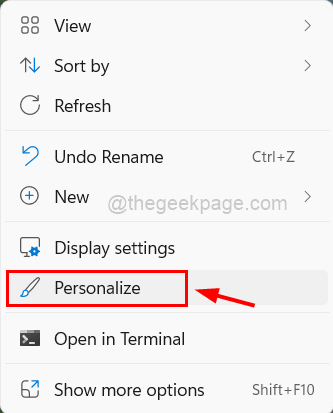
3. 这将带您进入系统上的个性化页面。
4.接下来,向下滚动并单击底部的字体,如下所示。
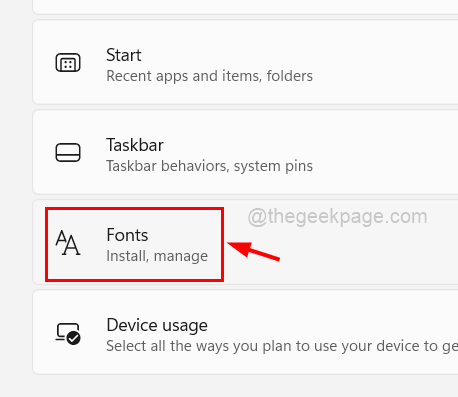
5. 在字体页面上,所有已安装且可用的字体将被列出。
6. 要卸载字体,请单击字体上的三个水平点(显示更多选项)。
7. 然后,单击列表中的卸载按钮,如下所示。
注意:确保您要卸载的字体未被其他程序(Word 或记事本等)使用
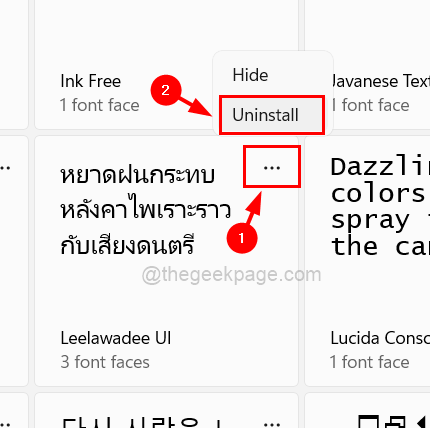
8. 这将卸载您想要的字体。
9. 这样你就可以一个一个卸载所有你想卸载的字体。
10. 完成后,关闭字体页面。
这是您可以从 Windows 11 系统卸载字体的方法。
如何通过控制面板卸载 Windows 11 中的字体
1.通过在运行命令框中键入control (同时按Windows + R键)打开控制面板。
2. 按Enter键。
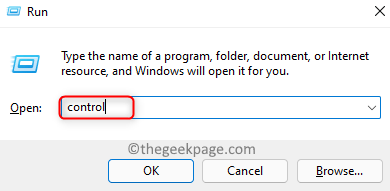
3. 在控制面板中,确保从查看方式下拉列表中选择大图标。
4.然后,单击字体将其打开。
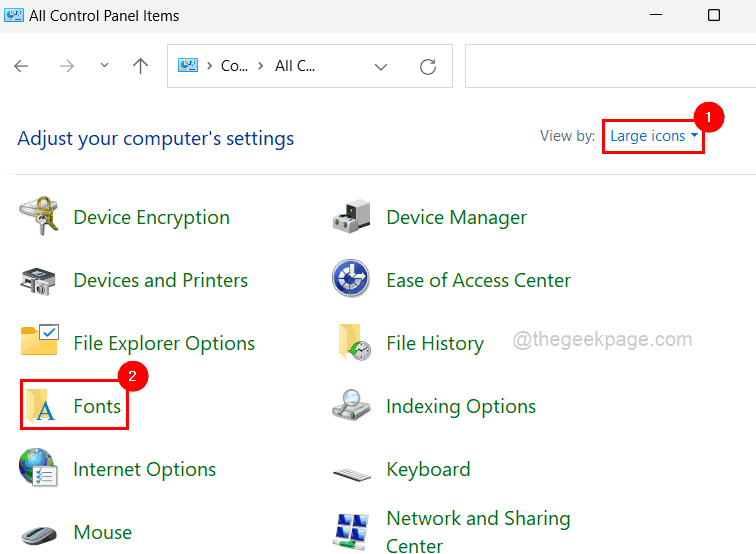
5. 它将显示系统上安装的所有字体。
6. 按CTRL键并单击所有要卸载的字体,然后单击顶部的删除按钮,如下面的屏幕截图所示。
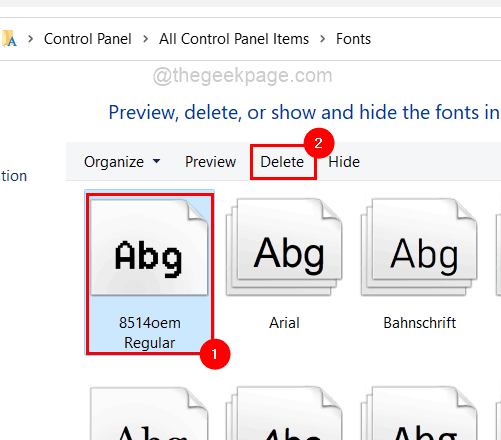
7. 完成后,关闭控制面板窗口。
如何通过文件资源管理器在 Windows 11 中卸载字体
1. 同时按下Windows + E键在系统上打开文件资源管理器。
2. 在文件资源管理器中,在地址栏中键入C:\Windows\Fonts ,然后按 Enter键。
3. 这将打开字体文件夹。
4.然后,选择您要卸载的所有字体并点击删除,如下面的屏幕截图所示。
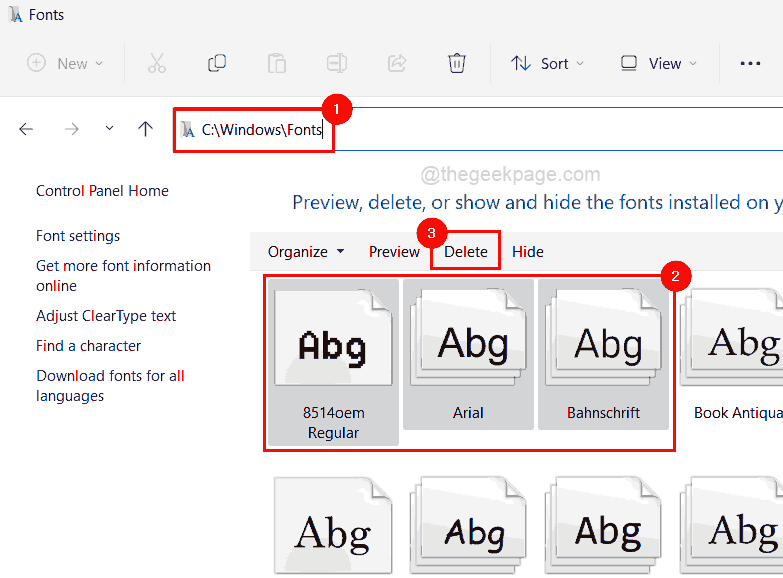
5. 完成后关闭文件资源管理器。
理论要掌握,实操不能落!以上关于《如何在 Windows 11 中卸载字体》的详细介绍,大家都掌握了吧!如果想要继续提升自己的能力,那么就来关注golang学习网公众号吧!
-
501 收藏
-
501 收藏
-
501 收藏
-
501 收藏
-
501 收藏
-
131 收藏
-
312 收藏
-
113 收藏
-
105 收藏
-
151 收藏
-
260 收藏
-
150 收藏
-
405 收藏
-
309 收藏
-
256 收藏
-
458 收藏
-
389 收藏
-

- 前端进阶之JavaScript设计模式
- 设计模式是开发人员在软件开发过程中面临一般问题时的解决方案,代表了最佳的实践。本课程的主打内容包括JS常见设计模式以及具体应用场景,打造一站式知识长龙服务,适合有JS基础的同学学习。
- 立即学习 543次学习
-

- GO语言核心编程课程
- 本课程采用真实案例,全面具体可落地,从理论到实践,一步一步将GO核心编程技术、编程思想、底层实现融会贯通,使学习者贴近时代脉搏,做IT互联网时代的弄潮儿。
- 立即学习 516次学习
-

- 简单聊聊mysql8与网络通信
- 如有问题加微信:Le-studyg;在课程中,我们将首先介绍MySQL8的新特性,包括性能优化、安全增强、新数据类型等,帮助学生快速熟悉MySQL8的最新功能。接着,我们将深入解析MySQL的网络通信机制,包括协议、连接管理、数据传输等,让
- 立即学习 500次学习
-

- JavaScript正则表达式基础与实战
- 在任何一门编程语言中,正则表达式,都是一项重要的知识,它提供了高效的字符串匹配与捕获机制,可以极大的简化程序设计。
- 立即学习 487次学习
-

- 从零制作响应式网站—Grid布局
- 本系列教程将展示从零制作一个假想的网络科技公司官网,分为导航,轮播,关于我们,成功案例,服务流程,团队介绍,数据部分,公司动态,底部信息等内容区块。网站整体采用CSSGrid布局,支持响应式,有流畅过渡和展现动画。
- 立即学习 485次学习
